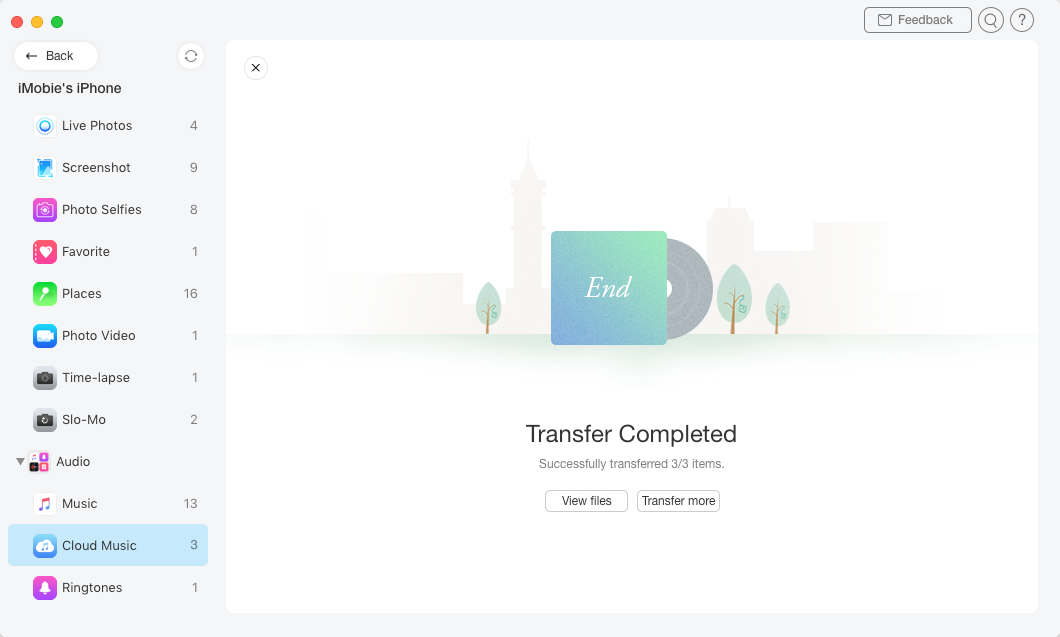Télécharger AnyTrans – votre meilleur gestionnaire des fichiers iOS
Comment utiliser AnyTrans
Bienvenue sur le guide en ligne d'AnyTrans. Vous trouverez tous les tutoriels détaillés sur l'utilisation d'AnyTrans pour transférer les fichiers iOS entre votre iPhone, iPad, iPod, Mac/PC, iTunes, gérer les fichiers stockés dans les sauvegardes iTunes et iCloud, même transférer les données depuis Android vers iOS, iTunes, iCloud. Si vous avez encore des questions après avoir lu ce guide, contactez-nous, vous recevrez la solution dans les 24 heures.
Télécharger100% propre et sécuritaire
Acheter Pour Win et Mac
 Commencer
Commencer Gérer les fichiers en 1-Clic
Gérer les fichiers en 1-Clic
 Gestion de Photos
Gestion de Photos
- Gestion de Pellicule
- Gestion de Flux de photo
- Gestion de Photothèque
- Gestion de Photo partagée
- Gestion de Panorama
- Gestion d'Album
- Gestion de Rafale
- Gestion de Live Photos
- Gestion de Captures d’écran
- Gestion de Photo Selfies
- Gestion de Lieu
- Gestion de Préféré
- Gestion de Vidéos Caméra
- Gestion de Ralenti
 Gestion de Audio
Gestion de Audio
 Gestion de Vidéos
Gestion de Vidéos
 Gérer les fichiers personnels
Gérer les fichiers personnels
 Téléphone Switcher
Téléphone Switcher
 Gestionnaire iCloud
Gestionnaire iCloud
 Bibliothèque iTunes
Bibliothèque iTunes Gestionnaire de sauvegarde
Gestionnaire de sauvegarde
 Migrer messages sociaux
Migrer messages sociaux
 Gestionnaire de sonnerie
Gestionnaire de sonnerie Télécharger des Apps
Télécharger des Apps Recopie d'écran
Recopie d'écran
Gestion de la musique achetée
Il existe une grande quantité de musique achetée dans iTunes Store. AnyTrans aide à les sauvegarder vers l'ordinateur dans une méthode simple. Consultez le guide détaillé pour faire un bon usage d'AnyTrans.
Étape 1. Preparations.
- Lancez AnyTrans sur votre ordinateur
- Branchez l'appareil iOS à l'ordinateur avec un câble USB
Par défaut, AnyTrans détecte automatiquement votre appareil iOS. Si vous ne connectez pas votre appareil à l’ordinateur ou si votre appareil iOS n’est pas reconnu, vous verrez l’interface ci-dessous.
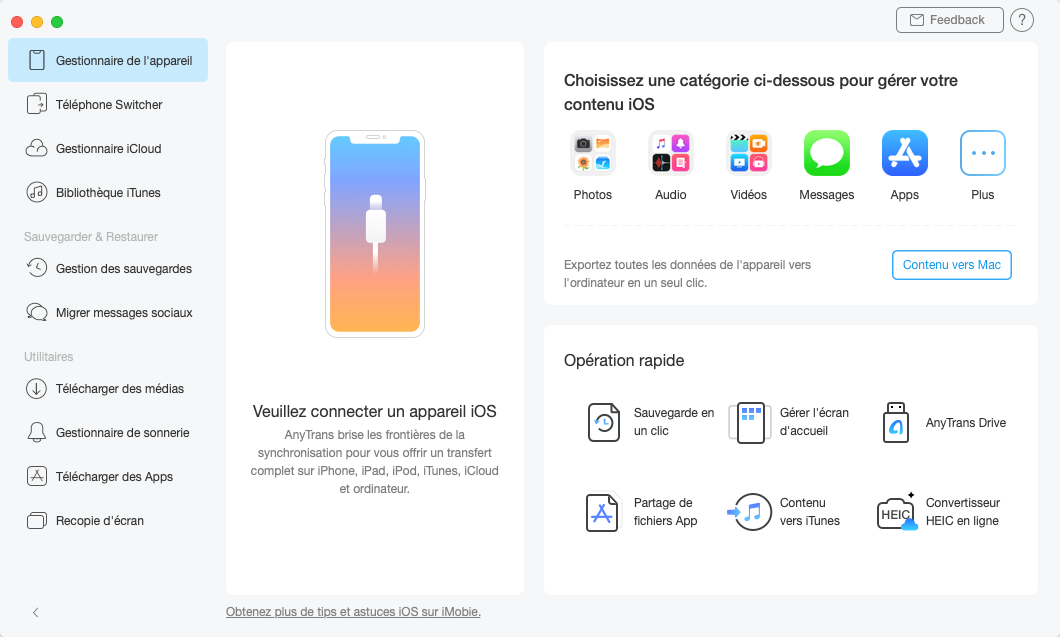
Une fois que votre appareil iOS est reconnu, l'interface ci-dessous s'affichera.
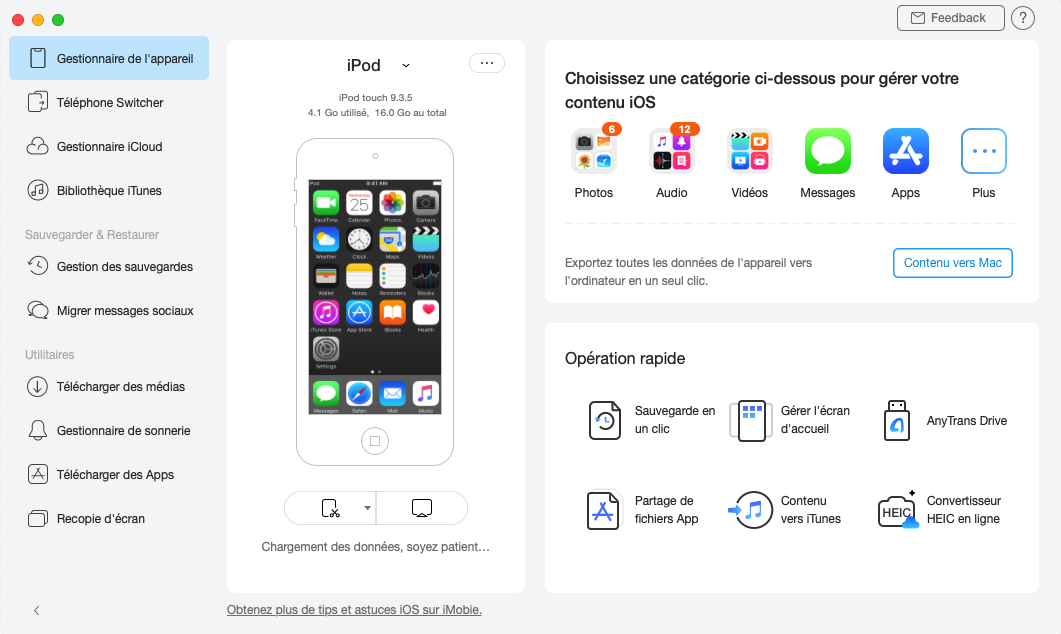
Si AnyTrans ne parvient pas à reconnaître votre iDevice, vous pouvez essayer Étapes de dépannage pour résoudre ce problème.
Étape 2: Selection.
- Cliquez sur le bouton
 pour gérer les fichiers par catégorie
pour gérer les fichiers par catégorie - Cliquez sur Audio
- Choisissez la catégorie
Une fois que vous avez déployé l'option Audio, vous verrez l'option Musique sur cloud. Une fois le processus de chargement terminé, il affichera le nombre total de musique en haut à droite de l'icône. Si l'icône de sonnerie est vide, il indique qu'il n'y a pas de musique achetée sur votre appareil.
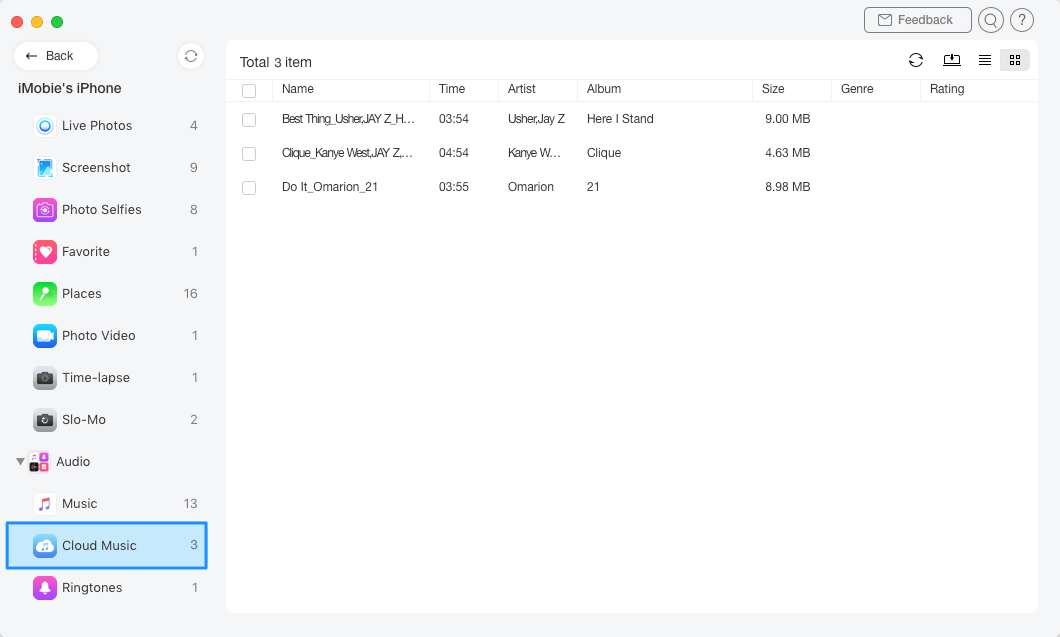
Étape 3: Transfert.
- Choisissez de la musique que vous voulez transférer
- Cliquez sur le bouton

- Sélectionnez le chemin de sauvegarde sur l'ordinateur
Pour une meilleure gestion de votre musique achetée, vous pouvez modifier le mode d'aperçu en cliquant sur ![]() . Si AnyTrans ne charge pas correctement votre musique Cloud, veuillez actualiser la page en cliquant sur le bouton
. Si AnyTrans ne charge pas correctement votre musique Cloud, veuillez actualiser la page en cliquant sur le bouton ![]() .
.
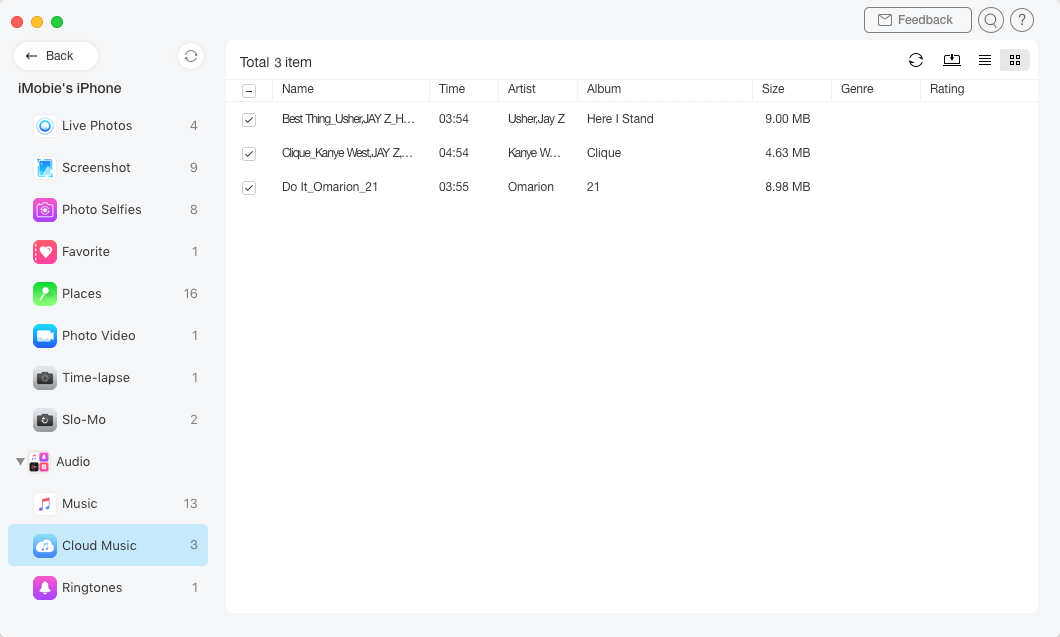
Si vous voulez sélectivement choisir vos vidéos personnelles souhaités, cliquez-les en appuyant sur la touche Maj (pour Mac) ou la touche Ctrl (pour Windows).
Une fois que le processus de transfert est terminé, vous verrez une page qui a écrit Le transfert est terminé. Pour localiser la musique exportée sur ordinateur, s'il vous plaît de cliquer sur "Afficher les fichiers". Pour revenir à la page précédente, cliquez sur Transférer plus de fichiers ou cliquez sur ![]() .
.